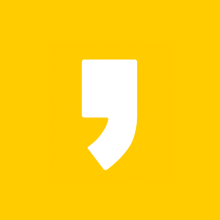각종 영상을 제작하고 편집하는 분야 이제 더 이상의 전문가들만의 고유한 분야는 아닐거라 생각을 하는데요. 요즈음은 개인적으로 촬영을 하고 편집을 하는 경우도 어렵지 않게 우리 주위에서 찾아볼 수가 있지 않나라는 생각을 해봅니다. 촬영이야 옛날부터 사실 어렵지 않게 해올 수 있었던 일이고 편집이라는 부분에 대해서! 요즈음은 다양한 기능들을 제공하고 있는 각종 프로그램들이 많아서 말이죠. 하고자 하는 마음만 있다면 금방 배워서 바로 활용을 하는 것이 가능한데요.
아마 여러분들이라면 지금쯤 영상 자막 합치기를 하고자 하시는 분들이 아닐까 예상을 해보는군요. 제가 오늘 관련 이야기를 좀 전해드릴까 하는데요. 좌우지간 자막을 합치는데 있어서 가장 쉽게 활용할 수 있는 한가지 프로그램이라고 한다면 아마도 팟인코더라는 것이 아닐까 생각을 합니다. 프로그램이라는 말보다는 좀 더 정확하게 인코더라고 표현을 하는 것이 맞지 않나 생각을 하는데요.
좌우지간 해당 작업을 하기 위해서는 가장 먼제 팟인코더를 설치를 해주셔야 하겠죠? 물론 무료로 설치를 하고 활용하는 것이 가능하니 걱정은 하지 않으셔도 되리라 생각을 합니다.
설치를 하고 실행을 해주신 분들은 지금부터 저를 따라서 차례대로 진행을 해주시면 되지 않을까 하는데요. 상단에 있는 두가지 탭[인코딩.동영상편집] 중에서 인코딩이라는 곳을 선택하신 이후에 불러오기를 통해서 자막을 입히고자 하는 영상파일을 하나 선택을 해주시면 되겠습니다. 그러면 아마 여러분들이 등록을 한 영상이 화면에 나오는 것을 확인하실 수가 있으실텐데요. 이렇게 하신 다음 인코더의 우측 중간쯔음에 있는 환경설정을 눌러주시면 되겠습니다.
환경설정이라는 새로운 창이 하나가 나오게 되는데요. 해당 창의 좌측에서 자막을 눌러주신 다음 오른쪽에서 자막 출력에 체크를 해주시고서 확인을 눌러주시면 되겠습니다. 모든 준비과정은 끝이나고 이제 마지막 하나가 남았는데요. 인코더의 우측 하단에 있는 인코더 시작이라는 것만 눌러주시면 간단하게 영상과 자막이 합쳐지게 되겠습니다. 무지하게 간단하죠? 아마 직접 해보시면 금방 하실 수 있을 정도의 쉬운 작업이 아닐까 생각을 합니다.
이렇게 해서 간단하게 마무리를 하는 것이 가능한데 주의를 해야하는 한가지가 있죠. 앞서서 영상파일을 하나 불러오게 되는 과정에 있어서 불러오고 나면 화면에 등록이 되는 그 과정! 등록된 항목에서 자막이라는 곳에 o표시가 있어야 한다라는 것입니다. 만약 x표시가 되어있다면 합칠 수가 없다라는 것을 의미하는 것인데요.
* x표시가 나오는 경우라면 이렇게 해주세요..!!
: 동일한 폴더안에 영상과 자막을 동일한 파일명으로 저장해주셔야 합니다.
같은 위치에 같은 이름으로 두개의 파일을 저장하자라고 이야기를 할 수가 있겠는데 이렇게 하시면 아마 o표시가 나오는 것을 확인하실 수 있지 않을까 합니다. 아무튼 이것만 주의를 해주신다면 어렵지 않게 다들 원하는 작업 진행하실 수 있으리라 예상해봅니다.